Wps表格中间出现一条绿色横线是怎么回事?
来源:网络收集 点击: 时间:2024-04-24【导读】:
有朋友说Wps表格中间出现一条绿色横线(如下图所示),不知道是怎么回事,今天的经验就来告诉大家这条绿色横线产生的原因以及去掉的方法。品牌型号:清华同方G3260系统版本:win764位系统软件版本:Wps2016方法/步骤1/6分步阅读 2/6
2/6 3/6
3/6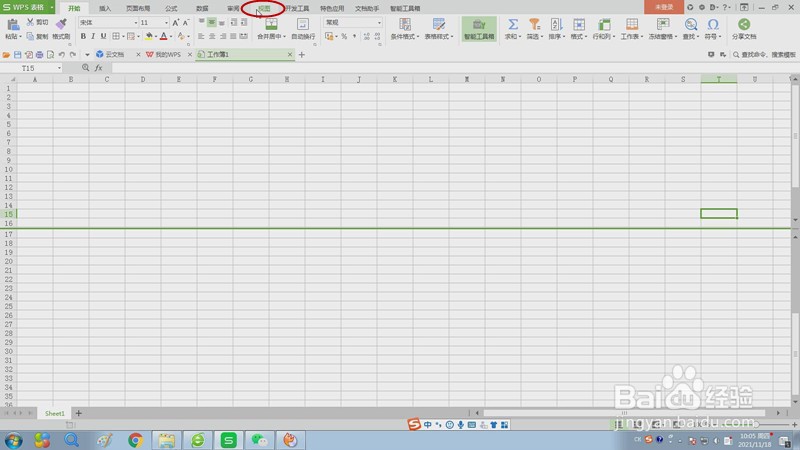 4/6
4/6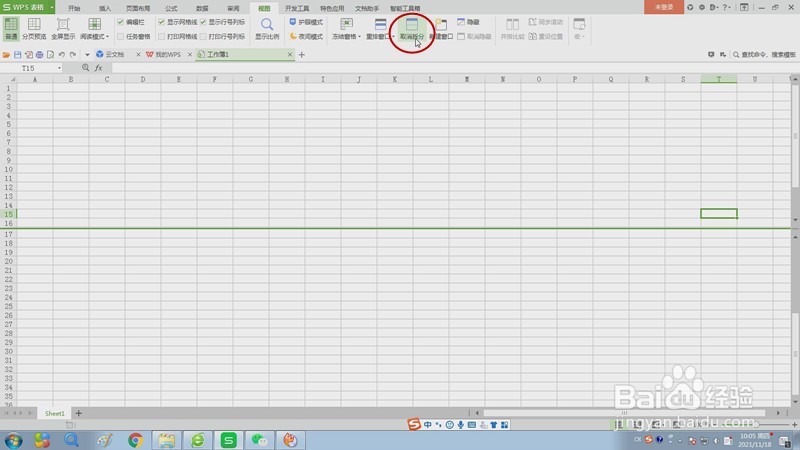 5/6
5/6 6/6
6/6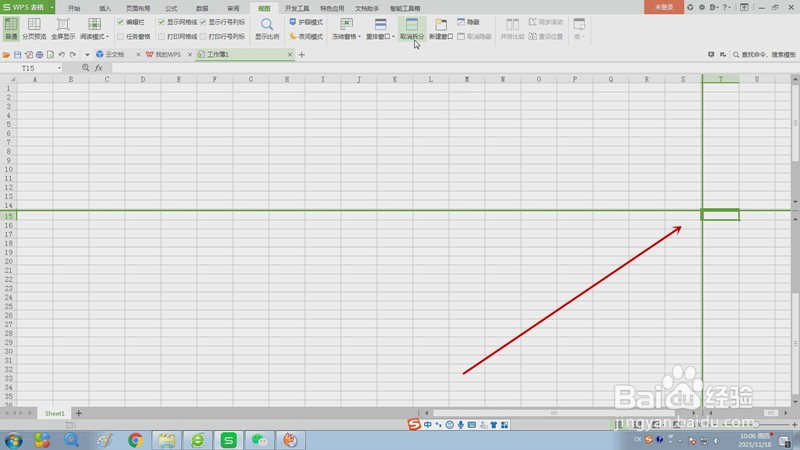 注意事项
注意事项
首先说一下绿色横线是怎么产生的,在Wps表格界面右侧滚轴的上方有一条小横线,如图箭头所示位置,将鼠标移动到小横线上后,光标变为带上下箭头的双横线。
 2/6
2/6光标变为带上下箭头的双横线后,按住鼠标向下拖动,如下图说示,松开鼠标后就在松手的位置出现一条绿色的横线。仔细观察发现,绿线将界面拆分为2个窗口,可以看到滚轴变为了两段。
 3/6
3/6知道了绿线出现的原因,开始解决如何去掉绿线。点击界面顶端工具栏“视图”选项卡。
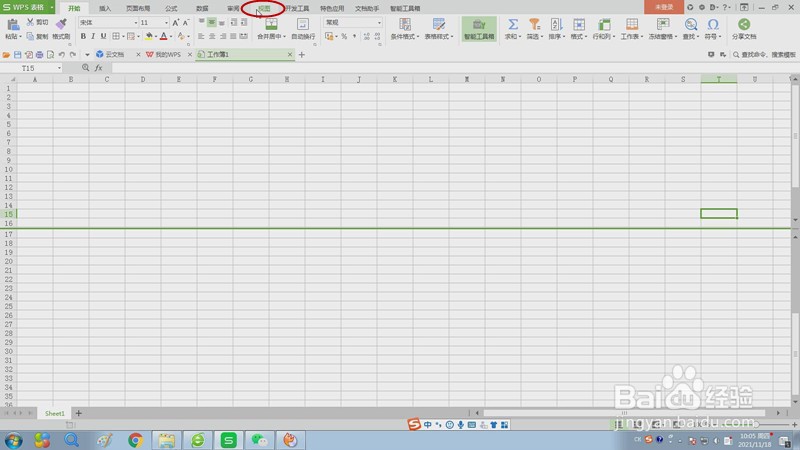 4/6
4/6在视图选项卡界面里可以看到“取消拆分”按钮,鼠标点击按钮后,界面中的绿色横线就消失了,Wps表格恢复初始的样子。
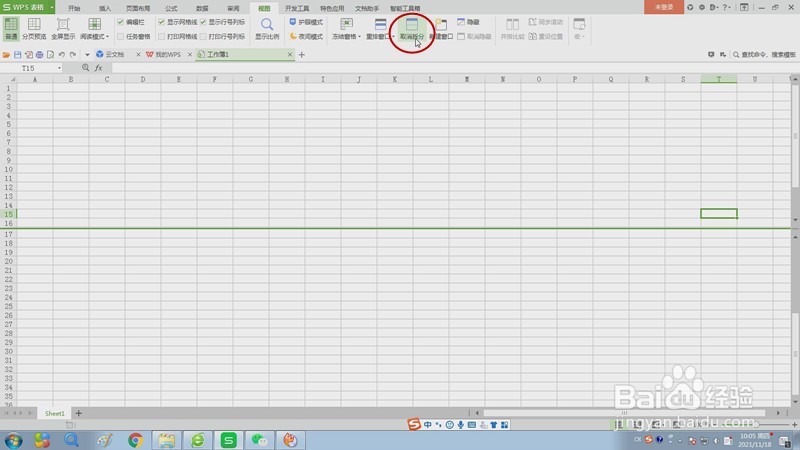 5/6
5/6此时仔细观察发现,绿色横线消失后,“取消拆分”按钮变成了“拆分窗口”按钮,显然这才是没有进行任何操作时,按钮的样子。
 6/6
6/6为了验证按钮功能,点击“拆分窗口”按钮,发现页面沿着选定单元格的两个边生成了2条交叉垂直的绿线,如下图所示。
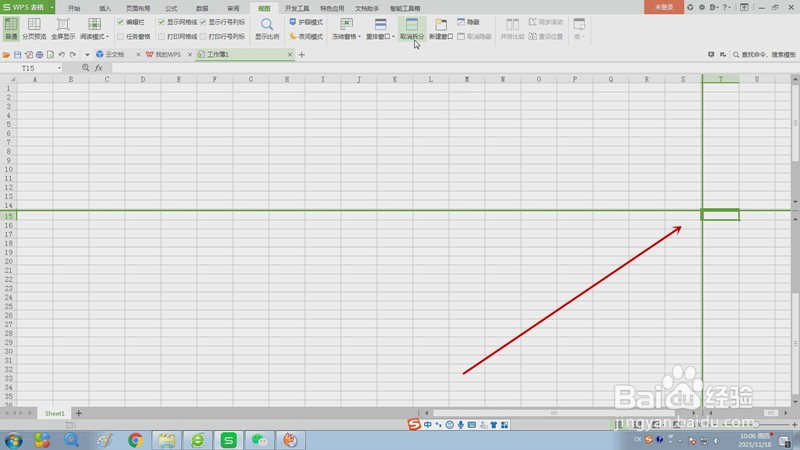 注意事项
注意事项总结:Wps表格界面右侧滚轴上方的小横线可以起到拆分窗口的作用,不过只能将界面拆分为2个窗口,取消的方法就是视图选项卡中的“取消拆分”按钮;视图选项卡中的“拆分窗口”按钮可以将界面分为4个。
拆分窗口取消拆分视图版权声明:
1、本文系转载,版权归原作者所有,旨在传递信息,不代表看本站的观点和立场。
2、本站仅提供信息发布平台,不承担相关法律责任。
3、若侵犯您的版权或隐私,请联系本站管理员删除。
4、文章链接:http://www.1haoku.cn/art_583340.html
 订阅
订阅